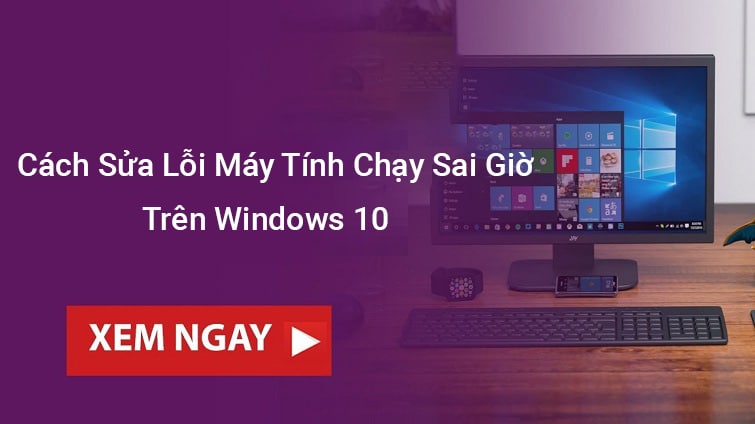Chắc chắn đồng hồ là công cụ không thể thiếu để bạn có thể sắp xếp thời gian công việc sao cho phù hợp nhất. Sự ích của chúng đã được hệ điều hành Windows tích hợp để bạn dễ dàng theo dõi bất kỳ khi bật máy lên. Thế nhưng đột nhiên đồng hồ trong máy bạn bị chạy nhanh hoặc chậm, khiến bạn khó chịu và không biết cách nào chỉnh sửa giờ. Quang Sơn PC sẽ chỉ ra nguyên nhân tại sao đồng hồ trong máy tính chạy sai giờ và cách sửa lỗi đơn giản nhất dành cho bạn. Cùng theo dõi và làm theo các bước nhé!
Nguyên nhân tại sao đồng hồ trong máy tính chạy sai giờ?
Việc chạy sai giờ của máy tính thường được gây ra bởi 3 lý do chính. Thứ nhất, máy tính của bạn bị hết pin CMOS. Pin CMOS hết dẫn đến không thể lưu lại các thiết lập trên Windows. Thứ hai, máy tính đang bị đóng băng và trước lúc đóng băng bạn lại để sai ngày giờ hệ thống. Do đó, dù bạn ngày nào cũng cập nhật đi chăng nữa thì nó vẫn bị sai. Nguyên nhân cuối cùng đó là User mà bạn đang dùng không phải là tài khoản Administrator. Hãy cùng tìm hiểu kỹ hơn về các nguyên nhân này nhé!
Pin CMOS Đã Hết
Pin CMOS có hình dạng và kích thước gần giống với pin đồng hồ cỡ lớn, được gắn trên mainboard của tất cả máy tính. Thiết bị này dùng để cung cấp nguồn điện duy trì cho chip Cmos có thể hoạt động bình thường.
Bộ phận này giúp lưu trữ thông tin về cấu hình của các phần cứng khác trong PC. Đồng thời cập nhật thời gian liên tục và lấy đó làm ngày giờ chuẩn mực cho hệ thống. Đây là nguyên nhân thường gặp ở các máy đời cũ giải thích cho việc tại sao đồng hồ trong máy tính chạy sai giờ.
Và cách đơn giản nhất để khắc phục triệt để lỗi này là mọi người nên thay viên pin CMOS mới. Bạn có thể mua Pin tại cửa hàng chuyên sửa máy tính, hoặc nơi mà bạn đã mua máy. Giá thành để thay thế Pin CMOS rất rẻ, chỉ với 10 nghìn một cục PIN thôi nha các bạn.

Múi giờ thiết lập sai
Thông thường, đồng hồ trong máy tính được thiết lập theo múi giờ. Khi người dùng chọn múi giờ bị sai dẫn đến việc đồng hồ máy tính cũng sẽ hiển thị sai. Ví dụ như múi giờ ở Việt Nam là (UTC + 7:00) Bangkok, Hanoi, Jakarta. Nếu người dùng chọn múi giờ khác thì đồng hồ trong máy tính sẽ hiển thị ngày, giờ khác.
Bước 1: Để kiểm tra xem múi giờ thiết lập trong máy tính của bạn đã đúng chưa, hãy gõ Date & Time Settings trong ô tìm kiếm.
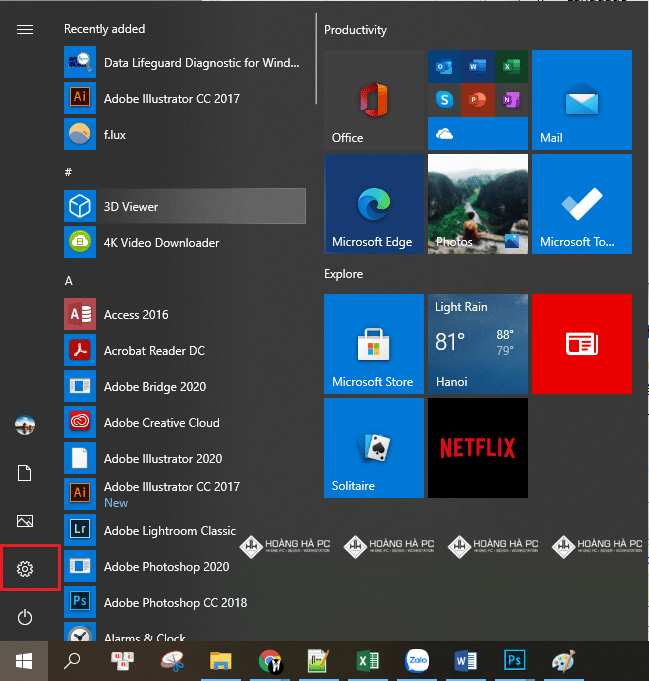
Bước 2: Sau đó, bạn kéo xuống và kiểm tra ở ô Time Zone. Nếu múi giờ khác (UTC + 7:00) Bangkok, Hanoi, Jakarta, bạn tiến hành chọn lại.
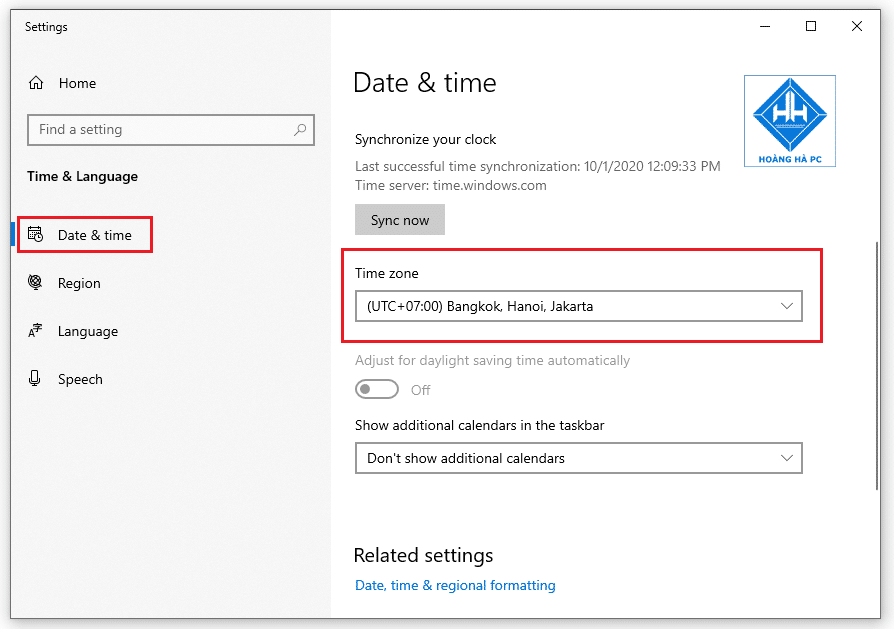
Bước 3: Nếu muốn thay đổi máy chủ ngày và giờ trên máy tính, hãy vào Region sau đó click vào Additional date, time, & regional settings.
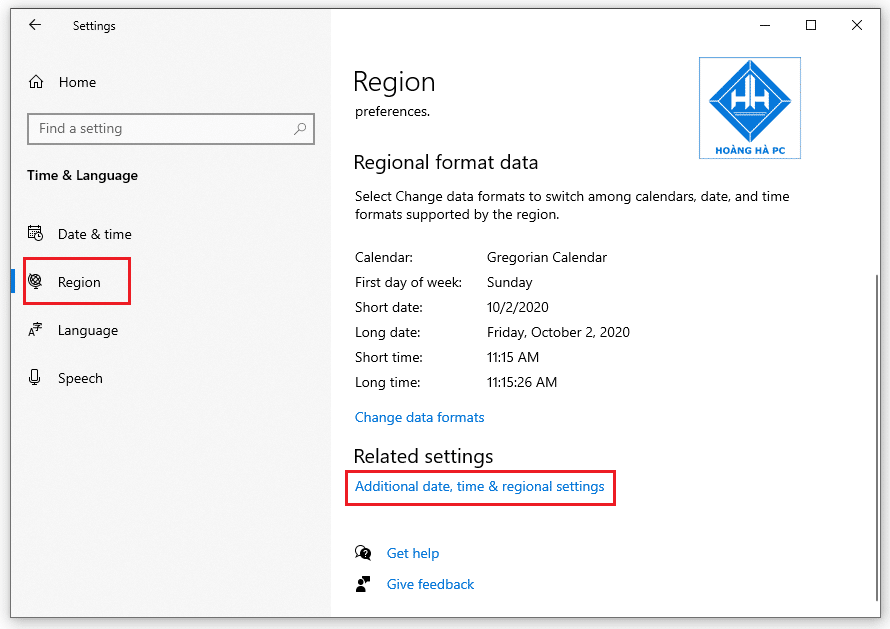
- Trong cửa sổ Control Panel, dưới mục Date and Time bạn hãy bấm vào Set the time and date.
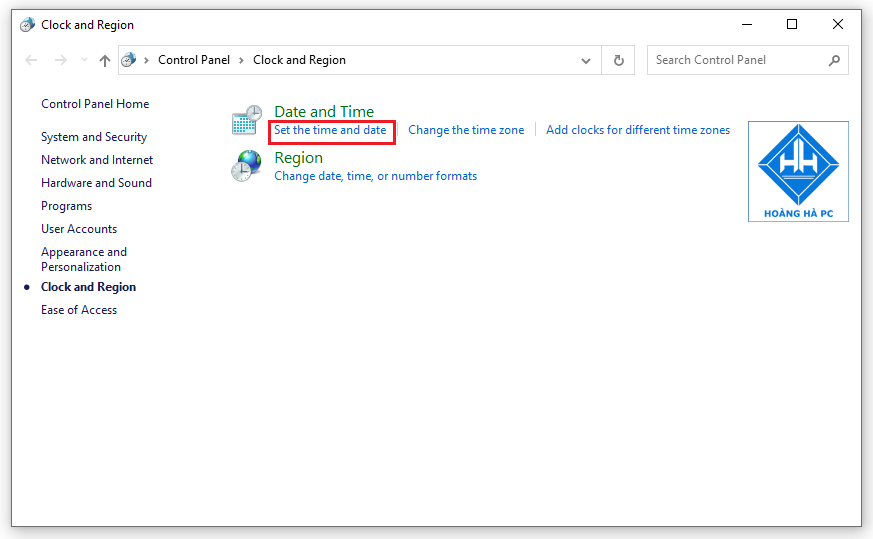
- Ở cửa sổ Date and Time hãy chọn Internet Time, sau đó bấm Change Settings… như hình:
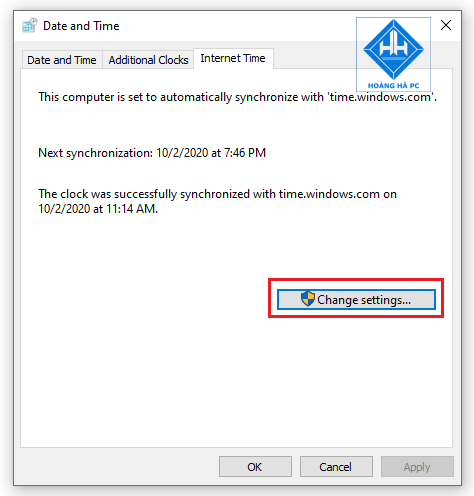
Trong bảng Internet Time Settings, bạn hãy bấm Update Now để cập nhật giờ mới nhất cho người dùng, bạn sẽ thấy múi giờ chính xác được hiện ra ở dưới, cuối cùng bấm OK để hoàn tất.
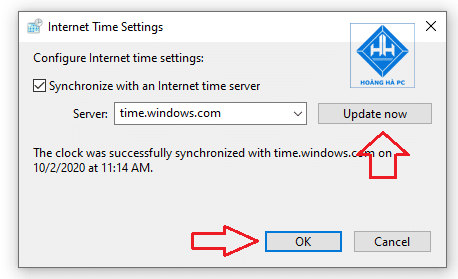
Windows Time
Nếu Pin CMOS vẫn tốt nhưng đồng hồ máy tính chỉ dùng giây hay phút trong thời gian dài thì lỗi đồng hồ máy tính chạy không đúng giờ có thể do cài đặt đồng bộ kém. Đây là một lý do giải thích tại sao đồng hồ trong máy tính chạy sai giờ.
Để đảm bảo rằng Windows đồng bộ hóa thời gian chính xác, bạn nhấn phím Windows+R, gõ services.msc vào thanh menu Run. Tiếp theo, bạn nhấn Enter.
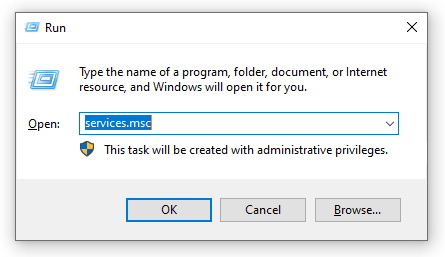
Ở giao diện Services, tiến hành tìm Windows Time trong cột Name, nhấn chuột phải vào nó và chọn Properties.
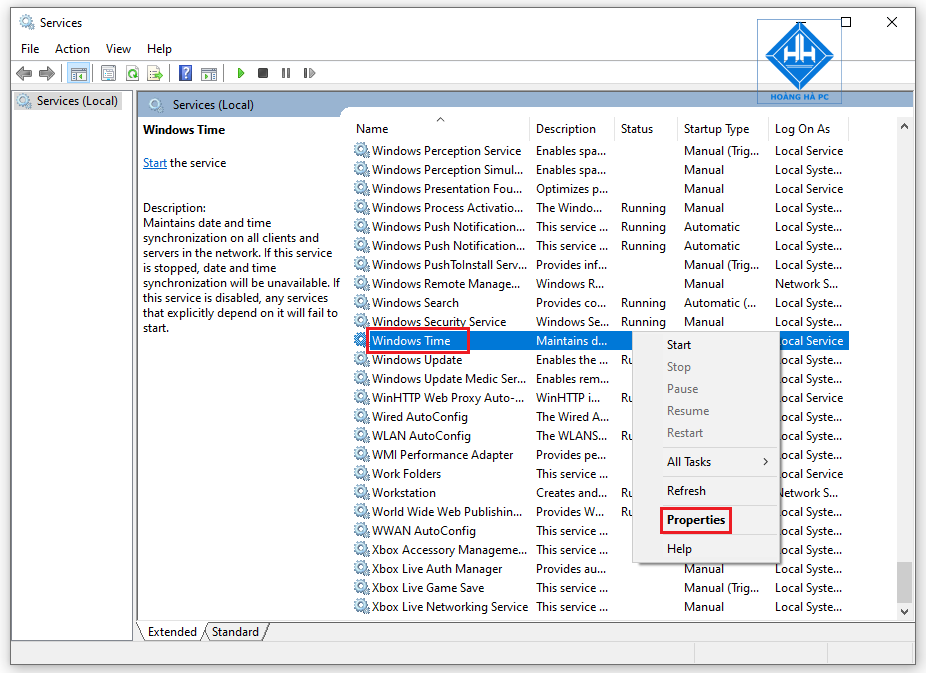
Ở trong hộp thoại thiết lập mới xuất hiện, bạn hãy thay đổi dòng “Startup type” thành “Automatic”, sau đó nhấn Start để khởi động tiến trình.
Cuối cùng, hãy nhấn OK để lưu lại.
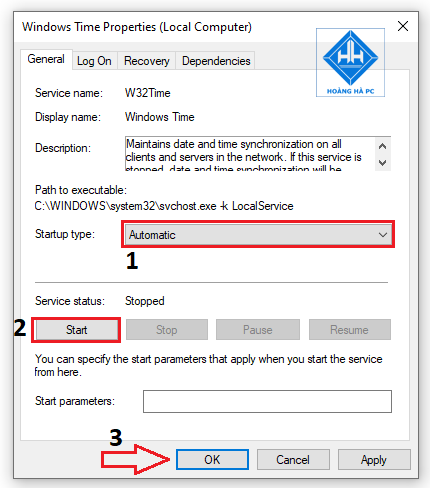
Các phần mềm độc hại (Malware)
– Phần mềm độc hại cũng là thủ phạm lý giải tại sao đồng hồ trong máy tính chạy sai giờ.
– Khi máy tính đã bị nhiễm virus thì thời gian trên máy tính cũng sẽ bị lỗi. Thực hiện Reset hay làm mới hệ thống nhằm loại bỏ malware.
Cách sửa lỗi đồng hồ sai giờ bằng cách bật tính năng tự động đặt thời gian
Tính năng tự động đặt thời gian được thiết lập sẵn trên các máy tính. Người dùng dễ dàng thực hiện thao tác này bằng ba bước đơn giản:
Bước 1: Hãy gõ Date & Time Settings trong ô tìm kiếm.
Bước 2: Nhấn Tắt tùy chọn Set time automatically (hay còn gọi là tự động đặt thời gian) nếu tùy chọn này đang được bật. Sau đó, bạn bật lại tùy chọn này tức thì.
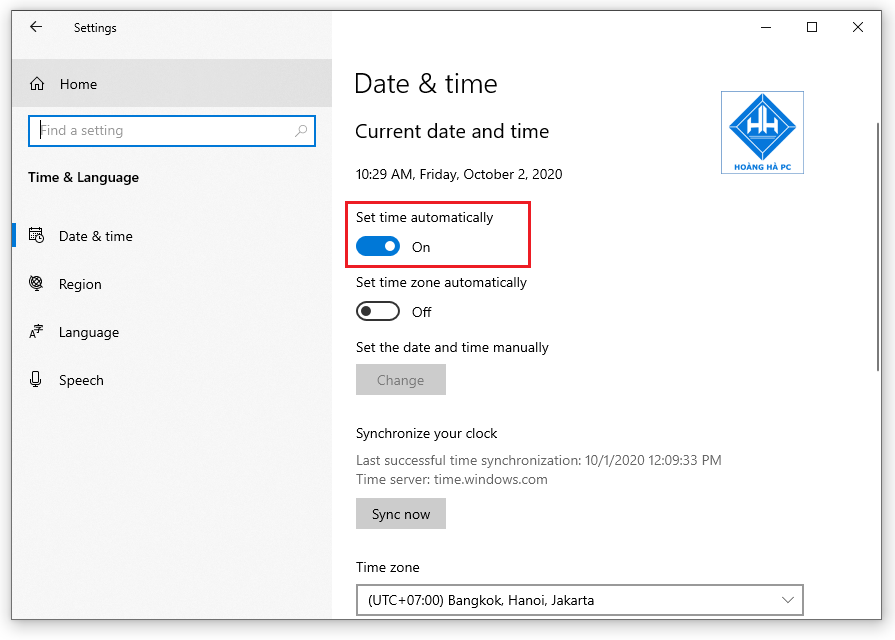
Cách chỉnh đồng hồ trong máy tính sai giờ theo cách nhập thủ công
Để điều chỉnh đồng hồ trong máy tính sai giờ theo cách nhập thủ công, bạn hãy thực hiện các thao tác sau:
Bước 1: Truy cập vào mục lần lượt là Settings ->
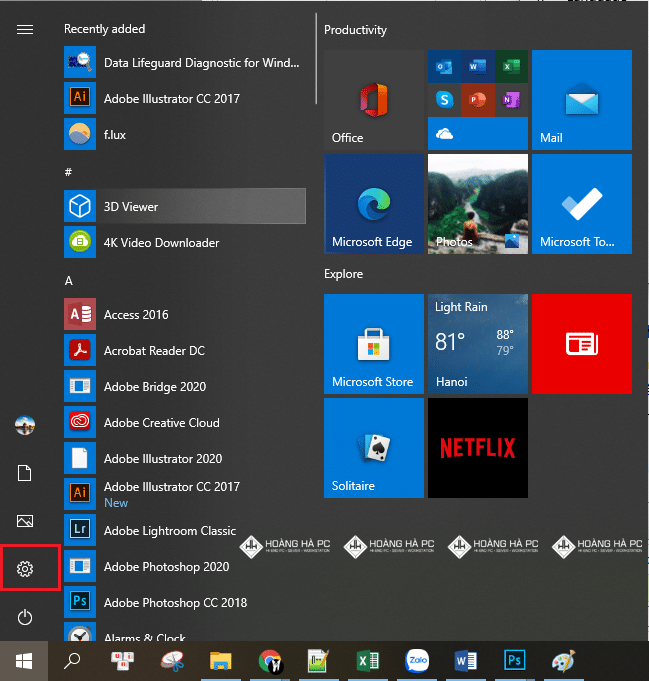
- Các bạn chọn Time & language -> Date & time.
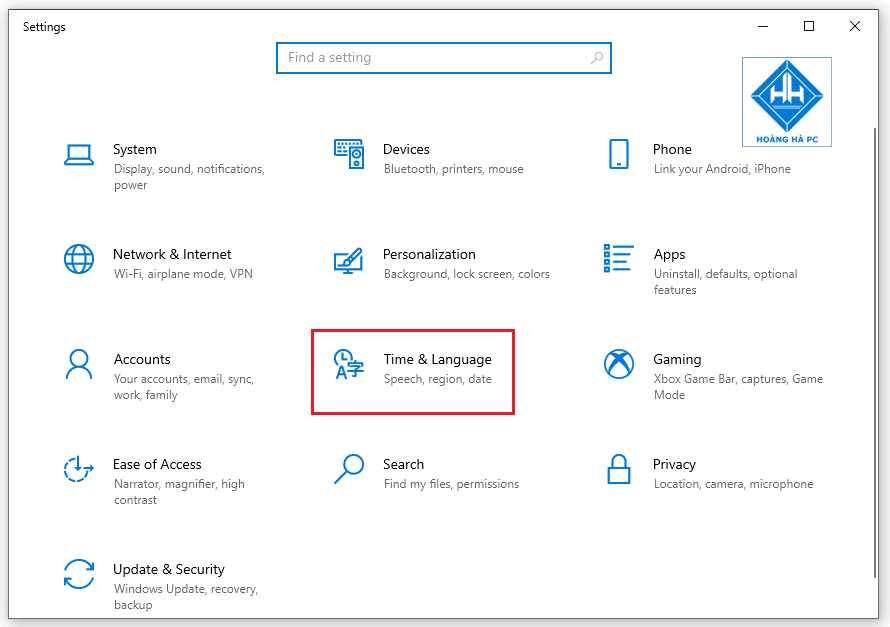
Bước 2: Sau đó, tắt tùy chọn đặt thời gian tự động (Set time automatically). Trong mục ‘’Change date and time’’, nhấp vào nút Change ở ngay phía dưới.
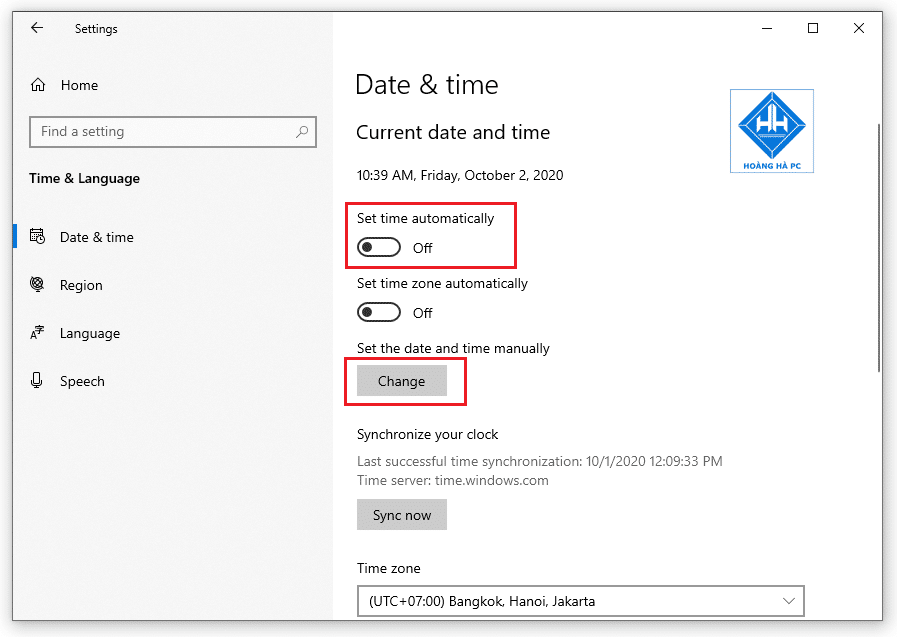
Bước 3: Chọn đúng ngày và giờ hiện tại. Tiếp theo, click vào nút Change để bắt đầu đặt ngày giờ mới.
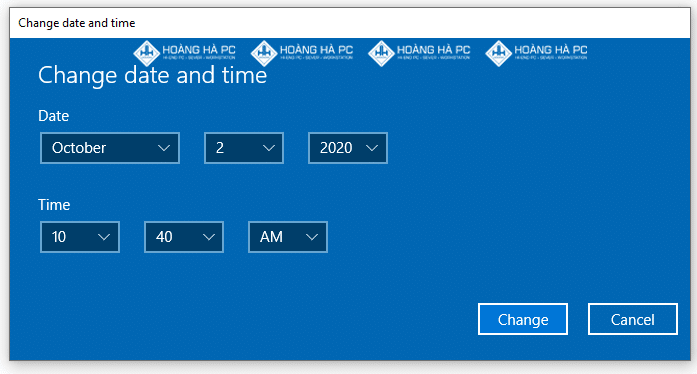
Và đó là những thao tác đơn giản giúp bạn hiểu cơ chế hoạt động cũng như cách khắc phục khi đồng hồ trong máy tính chạy sai giờ. Với bài viết đơn giản này, Quang Sơn PC tin bạn sẽ dễ dàng khắc phục các vấn đề liên quan tới đồng hồ để trải nghiệm tốt hơn.